Navigacija datotekama u sustavu Windows je prilično jednostavna, aliako koristite File Explorer ili dijaloški okvir za pokretanje sustava Windows da biste otvorili registar ili upravitelj uređaja, morate se sjetiti kako se zove. Ne možete samo upisati Upravitelj uređaja u adresnoj traci File Explorer ili u dijaloškom okviru pokretanja da biste otvorili aplikaciju. Ako imate poteškoće s pamćenjem što upisati, dobro je omogućiti automatsko dovršavanje programa File Explorer u sustavu Windows 10.
Automatsko dovršavanje File Explorera funkcionira na načinautomatsko dovršavanje radi u bilo kojoj drugoj aplikaciji ili usluzi. Počinjete tipkati i dok upisujete, automatsko dovršavanje nudi prijedloge koje možete odabrati. Ako želite otvoriti upravitelj uređaja, možete unijeti d, a File Explorer i dijalog za pokretanje dat će vam prijedloge.
Automatsko dovršavanje preglednika datoteka
Da biste omogućili automatsko dovršavanje za File Explorer, vitrebat će administrativna prava. Otvorite Windows registar i idite na slijedeće mjesto. Ako ključ Automatsko dovršavanje ne postoji, stvorite ga pod tipkom Explorer. Desnom tipkom miša kliknite tipku Explorer i odaberite Novo> Ključ.
HKEY_CURRENT_USERSOFTWAREMicrosoftWindowsCurrentVersionExplorerAutoComplete
Unutar tipke za automatsko dovršavanje mora biti avrijednost naziva AutoSuggest. Ako ga nema, morat ćete ga stvoriti. Desnom tipkom miša kliknite unutar desnog okna i odaberite Novo> String Value. Dajte mu naziv AutoSuggest i postavite njegovu vrijednost na „da“.

Kada upišete u adresnu traku u File Explorer-u ili unutar dijaloškog okvira za pokretanje, Windows će pokušati automatski dovršiti adresu umjesto vas.
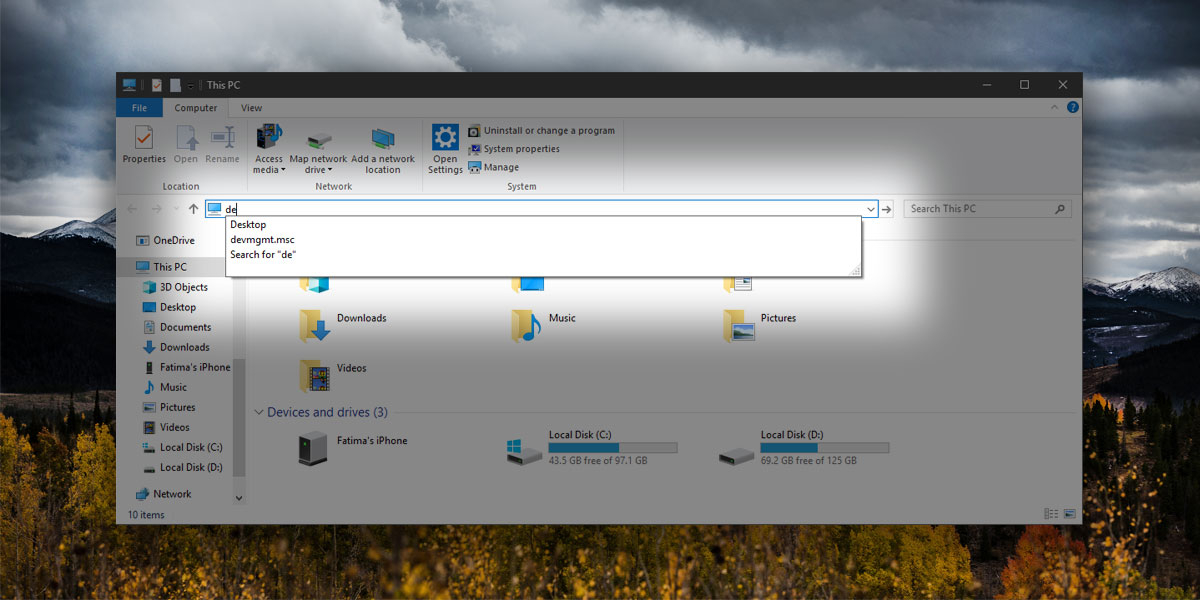
Ako vam se značajka ne sviđa, možete je okrenutiisključite ili postavljanjem vrijednosti niza automatskog predlaganja na „ne”, ili brisanjem. Preporučujemo da vrijednost promijenite u "ne" umjesto da je izbrišete. Ako ključ nikad nije počeo za početak, tj. Morali ste ga kreirati kako biste omogućili automatsko dovršavanje u File Exploreru, a njegovo brisanje vjerojatno će biti bezopasno. Ako je ključ tamo bio i prije, najbolje je da ga ostavite tamo i samo promijenite vrijednost.
To će vjerojatno raditi na starijim verzijama sustava WindowsWindows, tj. Windows 7 i 8, ali to nismo testirali ni na jednom. Ako ključ postoji u vašem registru, onda trebate samo postaviti njegovu vrijednost. Za neke korisnike ključ ne samo da postoji, već je vrijednost zadano postavljena na "da". Ako vam se ova značajka doista čini dosadnom, možete je onemogućiti. To neće niti ubrzati niti usporiti File Explorer. Možda biste željeli i usporediti koliko se automatsko dovršavanje u Exploreru datoteka uspoređuje s Windows pretraživanjem.













komentari